Perakam Skrin AZ: Ciri, Kebaikan, Keburukan dan Alternatif untuk PC
Perakam Skrin AZ direka khusus untuk platform Android merakam skrin anda. Ia percuma dan mempunyai semua ciri yang anda inginkan untuk perakam skrin. Jika anda mempunyai Lollipop atau versi atas, anda boleh memuat turun APK Perakam Skrin AZ secara bebas daripada Gedung Google Play dan menggunakannya untuk merakam video berkualiti tinggi pada telefon anda. Selain daripada percuma, ia tidak mengehadkan anda pada proses rakaman malah tidak menambah tera air pada video anda. Merakam momen terbaik anda akan berada dalam keadaan baik dengan Perakam Skrin AZ. Mari kita teruskan bercakap tentang ciri utamanya, kebaikan dan keburukan serta alternatif terbaiknya.
Senarai Panduan
Ciri Utama, Kebaikan dan Keburukan Perakam Skrin AZ Cara Menggunakan Perakam Skrin AZ pada Android [Langkah Terperinci] Alternatif Terbaik kepada Perakam Skrin AZ untuk Windows/Mac Soalan lazim tentang Semakan Perakam Skrin AZCiri Utama, Kebaikan dan Keburukan Perakam Skrin AZ
◆ Rakam skrin sebarang aktiviti yang anda ada pada skrin telefon anda, termasuk permainan, panggilan video dan juga kandungan di media sosial seperti YouTube dan Facebook.
◆ Sediakan bar alat terapung untuk akses yang lebih mudah, dan ia kekal aktif walaupun semasa rakaman video.
◆ Ia mempunyai fungsi lukisan tambahan yang membolehkan anda membuat anotasi dengan mudah. Apl ini juga boleh digunakan semasa anda masih merakam skrin anda.
◆ Ia adalah salah satu daripada beberapa apl dalam pasaran yang boleh merakam audio dalaman hanya jika anda mempunyai Android 10.
Kebaikan
Ciri yang ditawarkan berfungsi sepenuhnya dalam versi percuma.
Hebat untuk merakam tutorial, permainan dan banyak lagi dalam kualiti tinggi.
Ia tidak perlu mengakar peranti anda.
Keburukan
Memerlukan langganan pada versi pro untuk mengalih keluar iklan.
Cara Menggunakan Perakam Skrin AZ pada Android [Langkah Terperinci]
Seperti yang telah kami nyatakan, Perakam Skrin AZ ialah perakam skrin dan editor video yang berkuasa untuk peranti Android. Walaupun ia mudah digunakan, terdapat banyak ciri dan tetapan tambahan untuk melaraskan rakaman anda. Oleh itu, anda masih boleh membaca tutorial berikut untuk mengetahui cara merakam skrin pada Android.
Langkah 1.Pada mulanya, anda boleh memuat turun terus dari "Google Play" atau memilih untuk memasang "AZ Screen Recorder APK" dari tapak web rasmi.
Langkah 2.Selepas itu, anda boleh melancarkan aplikasi pada telefon Android anda. Kemudian anda akan melihat ikon tindanan dengan lima butang fungsi yang berbeza pada skrin. Sebelum mula merakam skrin anda melalui Perakam Skrin AZ, anda boleh mengetik butang "Video&Tetapan" untuk melaraskan tetapan rakaman. Dalam apl timbul, anda boleh menukar peleraian video, kualiti, kadar bingkai dan banyak lagi.
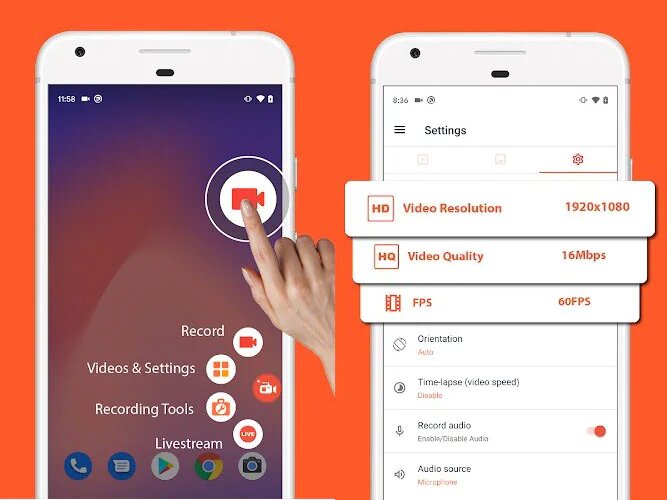
Langkah 3.Kembali ke skrin utama tanpa menghabiskan program Perakam Skrin AZ. Kemudian anda boleh pergi ke video atau aplikasi yang anda mahu tangkap. Ketik butang "Rekod" untuk mula merakam keseluruhan skrin dengan mudah.
Langkah 4.Setelah selesai, leret ke bawah panel kawalan dan ketik butang "Berhenti" untuk menyimpan fail video pada program. Kemudian anda boleh memilih untuk mengedit dan memuat turun rakaman.
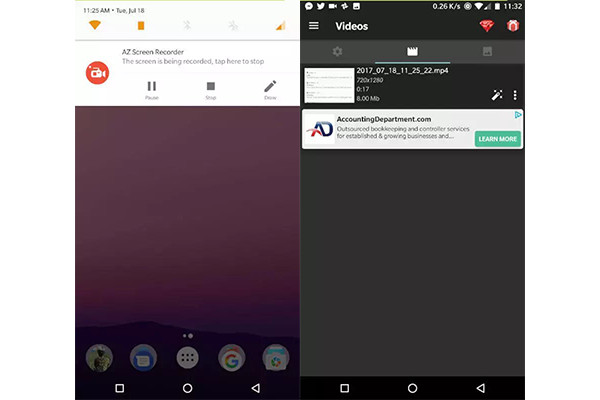
Alternatif Terbaik kepada Perakam Skrin AZ untuk Windows/Mac
Perakam Skrin AZ ialah perakam video yang hebat untuk kedua-dua telefon pintar. Tetapi bagaimana untuk menggunakan Perakam Skrin AZ pada komputer? Bergantung pada alternatif terbaik kepada Perakam Skrin AZ - AnyRec Screen Recorder adalah pilihan terbaik. Perakam skrin ini menawarkan anda ciri unik untuk mengalami rakaman terbaik yang pernah anda rasa. Ia membolehkan anda merakam skrin dengan lebar skrin tersuai atau membolehkan anda memilih tetingkap untuk ditangkap. Ia memberi anda kebebasan untuk mempunyai masa tanpa had untuk merakam dan alatan lain untuk menavigasi antara mukanya dengan mudah, seperti pintasan papan kekunci. Oleh itu, Perakam Skrin AnyRec adalah alternatif terbaik kepada Perakam Skrin AZ.

Rakam video dengan mikrofon luaran bunyi dalaman untuk ulasan.
Benarkan untuk menyesuaikan tetapan seperti codec video, kualiti, kadar bingkai, dsb.
Menyokong pengeksportan format video seperti MP4, WMV, MOV dan banyak lagi.
Klip rakaman video dan simpannya tanpa memesongkan kualiti video.
100% Selamat
100% Selamat
Cara merakam kandungan skrin dengan alternatif Perakam Skrin AZ terbaik:
Langkah 2.Pilih antara "Penuh" atau "Tersuai" untuk kawasan skrin yang anda ingin sertakan atau masukkan lebar tepat dalam kotak kosong. Pastikan kedua-dua "Bunyi Sistem" dan "Mikrofon" dihidupkan jika anda ingin mempunyai audio pada video anda.

Langkah 3.Setelah semuanya disediakan, klik butang "RKM" untuk menangkap kandungan skrin anda. Bar alat widget akan muncul dan ia akan memberi anda pilihan seperti menjeda, menghentikan video, mengambil tangkapan skrin dan juga mempunyai alat lukisan untuk melukis mana-mana bahagian skrin.

Langkah 4.Sebaik sahaja anda selesai merakam, klik butang "Berhenti", dan pratonton aktiviti yang dirakam akan muncul. Anda boleh memangkas video, menamakan semula dan menyimpannya ke folder destinasi pilihan anda.

Soalan lazim tentang Semakan Perakam Skrin AZ
-
1. Adakah Perakam Skrin AZ selamat digunakan?
Sememangnya Ya. Perakam Skrin AZ memastikan bahawa membuat video hebat dengan aplikasi ini adalah pada keselamatan lengkap yang anda perlukan untuk menggunakan peranti anda. Lebih-lebih lagi, ia mempunyai dasar, kod dan tingkah laku yang dipatuhi dengan ketat demi keselamatan pengguna.
-
2. Bolehkah saya menggunakan Perakam Skrin AZ untuk panggilan WhatsApp?
ya. Jika anda mempunyai apl yang dimuat turun pada peranti anda, cuma buka apl tersebut untuk memaparkan bar alat terapung. Kemudian lancarkan aplikasi WhatsApp anda, mulakan panggilan, kemudian ketik sahaja butang rakaman. WhatsApp tidak mempunyai perakam terbina dalam, tetapi ia membenarkan alat pihak ketiga untuk merakam skrin.
-
3. Bolehkah saya menggunakan Perakam Skrin AZ pada iPhone?
Tidak, anda tidak boleh. Perakam Skrin AZ sangat berkuasa, tetapi ia hanya untuk telefon Android. Jika anda mahu rekod skrin pada iPhone, anda boleh memilih perakam skrin terbina dalam dalam panel kawalan atau mencari apl pihak ketiga di App Store.
Kesimpulan
Untuk mengakhiri dengan hebat, Perakam Skrin AZ ialah aplikasi hebat yang boleh anda muat turun pada telefon dan komputer anda. Ia memberikan bantuan yang luar biasa kepada orang ramai yang ingin merakam dengan cepat, terutamanya pemula. Tetapi untuk pengguna Windows/Mac, anda boleh menggunakan alternatif terbaik untuk Perakam Skrin AZ - Perakam Skrin AnyRec. Cuba versi percubaan percuma perisian untuk mendapatkan pengalaman yang lebih baik dalam rakaman video! Jika anda mempunyai soalan, sila hubungi kami.
